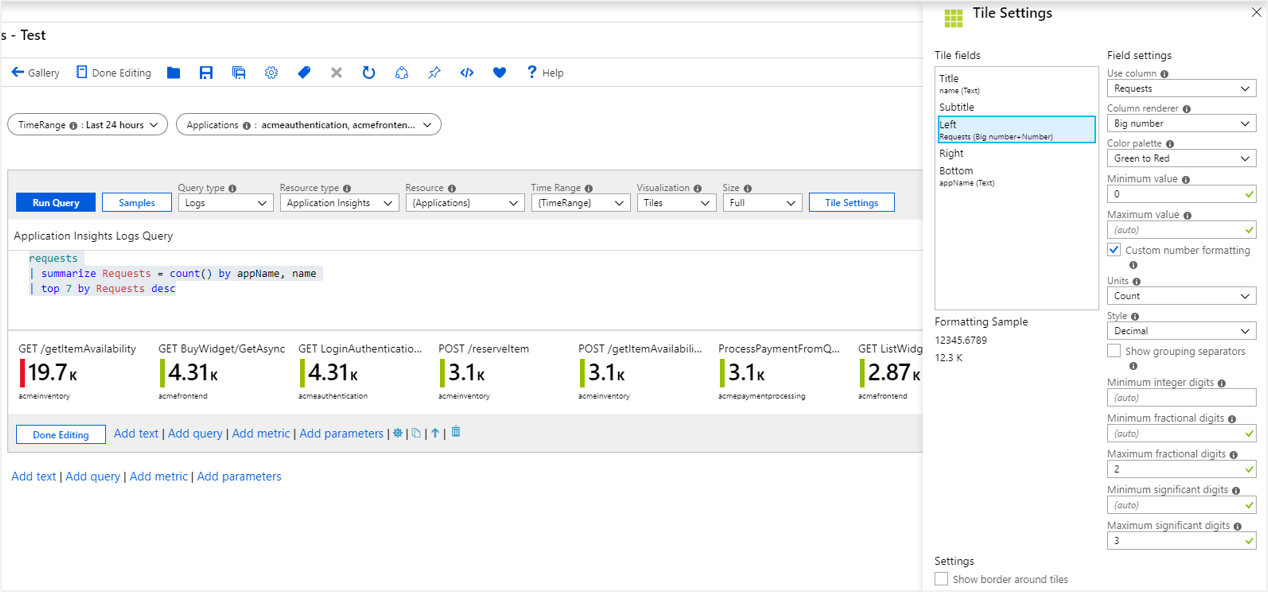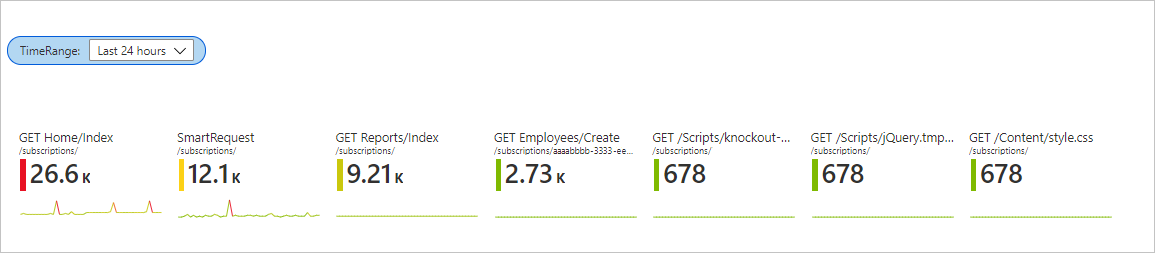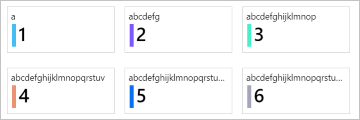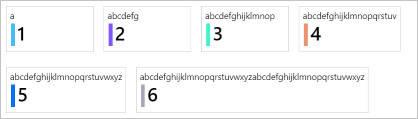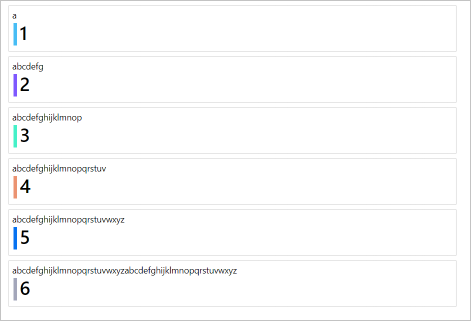Panelvisualiseringar
Paneler är ett användbart sätt att presentera sammanfattningsdata i arbetsböcker. I följande exempel visas ett vanligt användningsfall för paneler med sammanfattning på appnivå ovanpå ett detaljerat rutnät.
Arbetsbokspaneler har stöd för att visa objekt som en rubrik, underrubrik, stor text, ikoner, måttbaserade toningar, spark-linjer, staplar och sidfötter.
Lägg till en ikon
Växla arbetsboken till redigeringsläge genom att välja knappen Redigera verktygsfält.
Välj Lägg till>fråga för att lägga till en loggfrågekontroll i arbetsboken.
För Frågetyp väljer du Loggar. För Resurstyp väljer du till exempel Application Insights och väljer de resurser som ska riktas.
Använd frågeredigeraren för att ange KQL för din analys.
requests | summarize Requests = count() by appName, name | top 7 by Requests descAnge Storlek till Full.
Ange Visualisering till Paneler.
Välj knappen Panelinställningar för att öppna fönstret Panelinställningar:
- I Rubrik anger du:
- Använd kolumn:
name
- Använd kolumn:
- I Vänster anger du:
- Använd kolumn:
Requests - Kolumnåtergivning:
Big Number - Färgpalett:
Green to Red - Minsta värde:
0
- Använd kolumn:
- I nederkant anger du:
- Använd kolumn:
appName
- Använd kolumn:
- I Rubrik anger du:
Välj knappen Spara och stäng längst ned i fönstret.
Panelerna i läsläge:
Spark-linjer i paneler
Växla arbetsboken till redigeringsläge genom att välja Redigera i verktygsfältet.
Lägg till en tidsintervallparameter med namnet
TimeRange.- Välj Lägg till lägg till>parametrar.
- I parameterkontrollen väljer du Lägg till parameter.
- I fältet Parameternamn anger du
TimeRange. För Parametertyp väljer duTime range picker. - Välj Spara överst i fönstret och välj sedan Klar redigering i parameterkontrollen.
Välj Lägg till>fråga för att lägga till en loggfrågekontroll under parameterkontrollen.
För Frågetyp väljer du Loggar. För Resurstyp väljer du till exempel Application Insights och väljer de resurser som ska riktas.
Använd frågeredigeraren för att ange KQL för din analys.
let topRequests = requests | summarize Requests = count() by appName, name | top 7 by Requests desc; let topRequestNames = topRequests | project name; requests | where name in (topRequestNames) | make-series Trend = count() default = 0 on timestamp from {TimeRange:start} to {TimeRange:end} step {TimeRange:grain} by name | join (topRequests) on name | project-away name1, timestampVälj Kör fråga. Ange
TimeRangeett värde som du väljer innan du kör frågan.Ange Visualisering till Paneler.
Ange Storlek till Full.
Välj Panelinställningar:
- I Panel anger du:
- Använd kolumn:
name
- Använd kolumn:
- I Subtile anger du:
- Använd kolumn:
appNAme
- Använd kolumn:
- I Vänster anger du:
- Använd kolumn:
Requests - Kolumnåtergivning:
Big Number - Färgpalett:
Green to Red - Minsta värde:
0
- Använd kolumn:
- I nederkant anger du:
- Använd kolumn:
Trend - Kolumnåtergivning:
Spark line - Färgpalett:
Green to Red - Minsta värde:
0
- Använd kolumn:
- I Panel anger du:
Välj Spara och Stäng längst ned i fönstret.
Panelstorlekar
Du kan ange panelbredden i panelinställningarna:
fixed(standard)Standardbeteendet för paneler är att vara samma fasta bredd, cirka 160 bildpunkter bred, plus utrymmet runt panelerna.
autoVarje rubrik krymper eller växer för att passa deras innehåll. Panelerna är begränsade till bredden på panelvyn (ingen vågrät rullning).
full sizeVarje rubrik är alltid den fullständiga bredden på panelvyn, med en rubrik per rad.
Nästa steg
- Paneler har också stöd för den sammansatta stapelåtergivningen. Mer information finns i dokumentationen för sammansatta fält.
- Mer information om tidsparametrar som
TimeRangefinns i dokumentationen om tidsparametrar för arbetsboken.